CAD图纸怎么输出成PDF格式?
溜溜自学 室内设计 2023-07-11 浏览:161
大家好,我是小溜,CAD图纸在使用手机的时候很不容易打开,但是如果转换成PDF格式就可以很轻松的看图了,所以CAD图纸怎么输出成PDF格式呢?方法有很多,小溜来分享最简单的一种,来看看吧!
工具/软件
硬件型号:微软Surface Laptop Go
系统版本:Windows7
所需软件:CAD、PDF
方法/步骤
第1步
打开一张你想转换的CAD图纸。
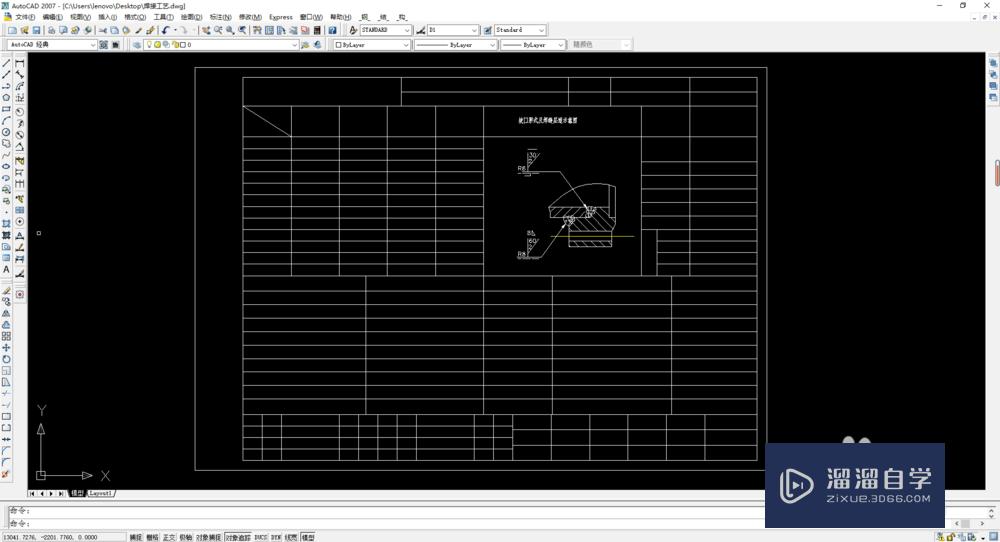
第2步
文件——打印,选择DWG to PDF打印机。
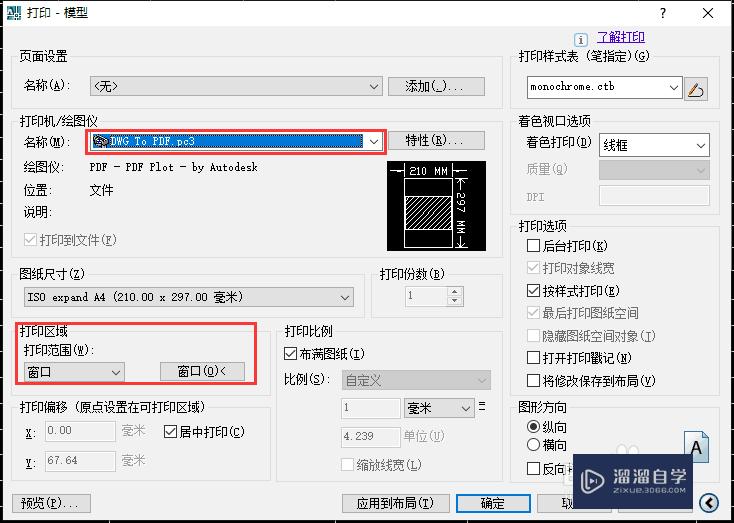
第3步
打印区域用窗口,然后框选你要转换PDF的位置,包括各种线的颜色。打印预览(查看一下有没有问题)
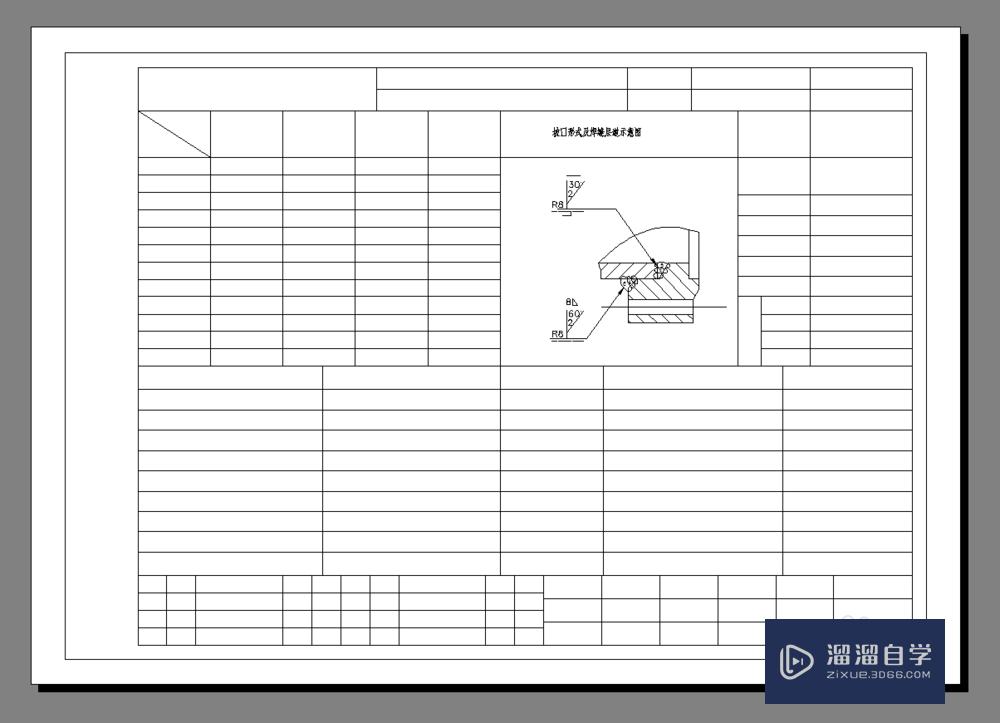
第4步
点击打印,保存打印位置。
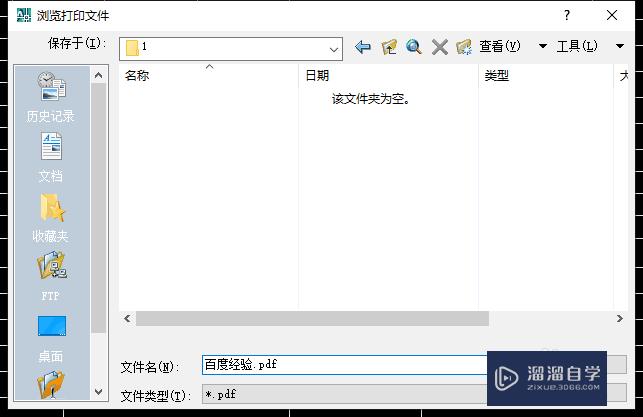
第5步
转换PDF生成成功。
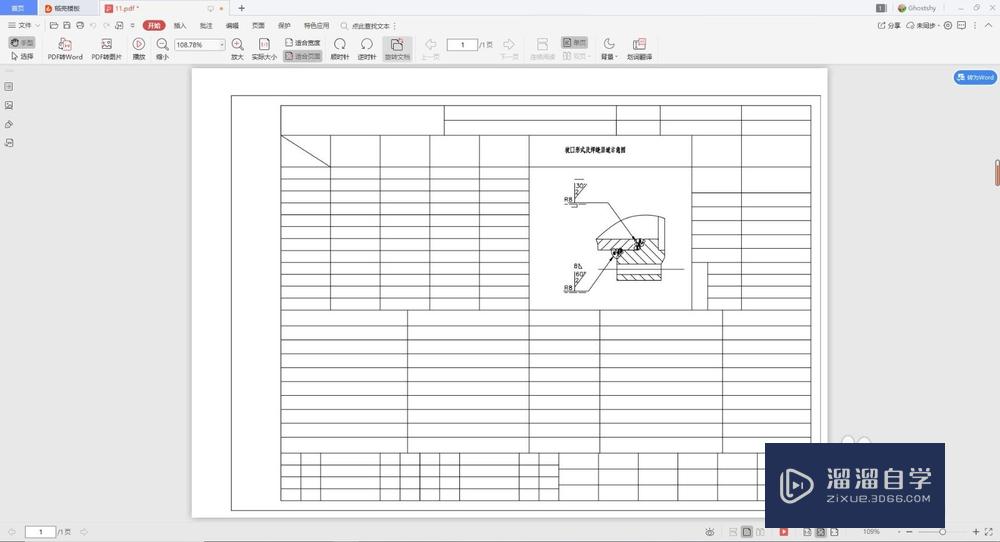
第6步
如果文件转换数量少的话,可以用此方法依此转换,但是太多就要用到批量转换(很复杂,请另行百度)
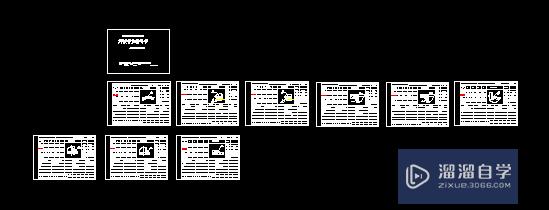
注意/提示
希望“CAD图纸怎么输出成PDF格式?”这篇文章能给大家带来一些帮助,如果大家觉得内容有点晦涩难懂的话,建议动手实操!想要了解相关更多课程也可以点击这里查看更多CAD课程>>
相关文章
距结束 06 天 11 : 42 : 26
距结束 01 天 23 : 42 : 26
首页








